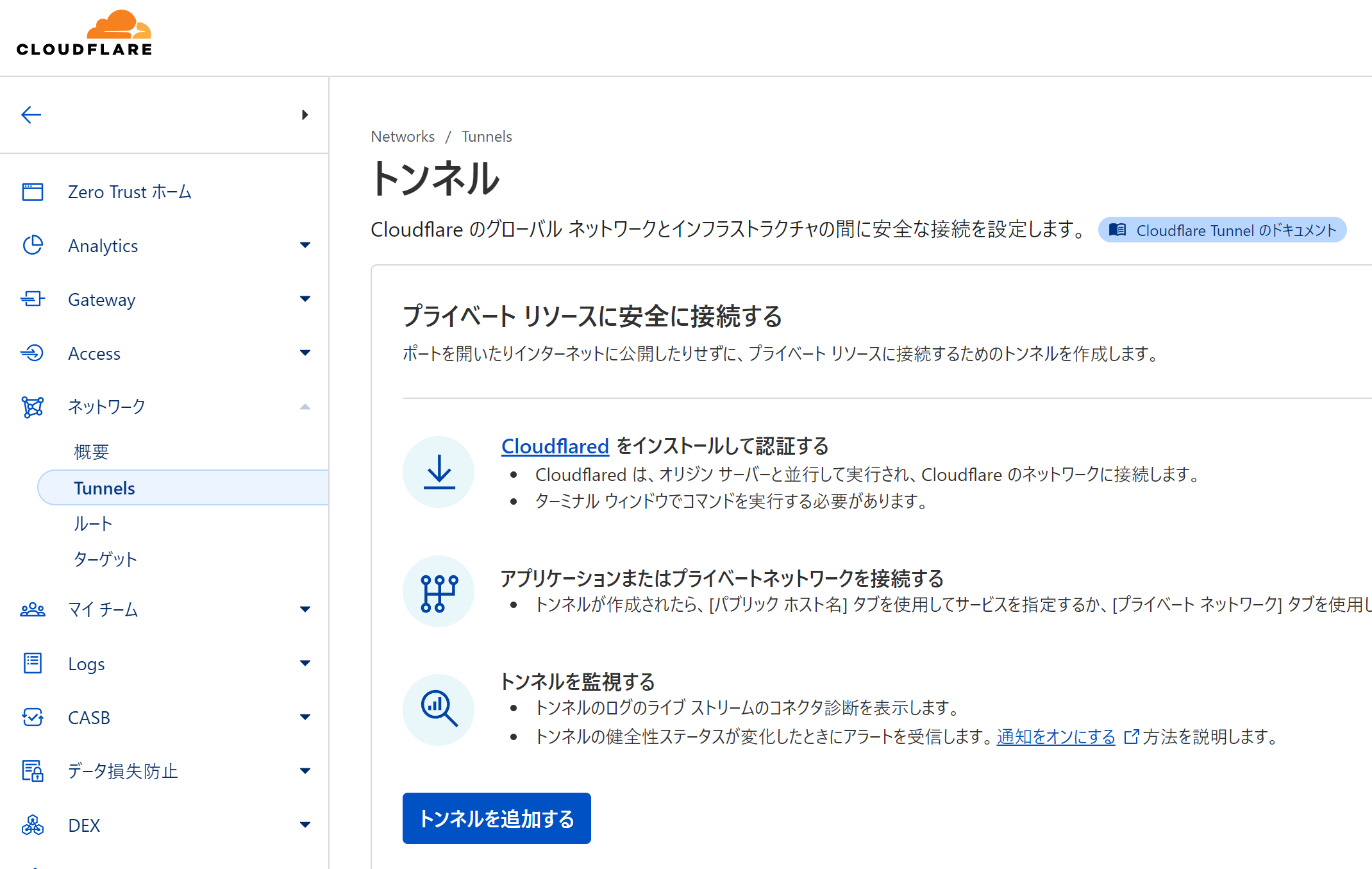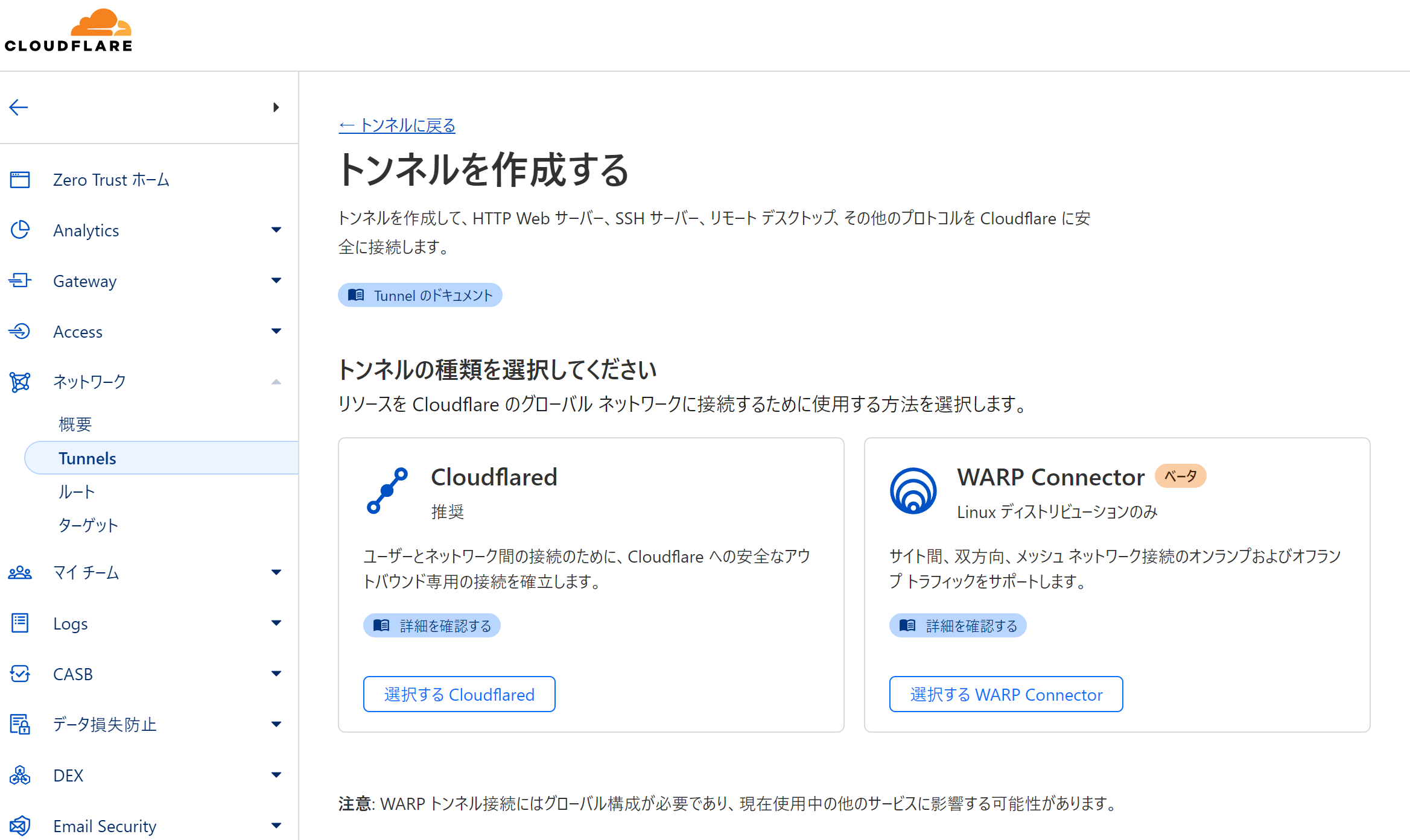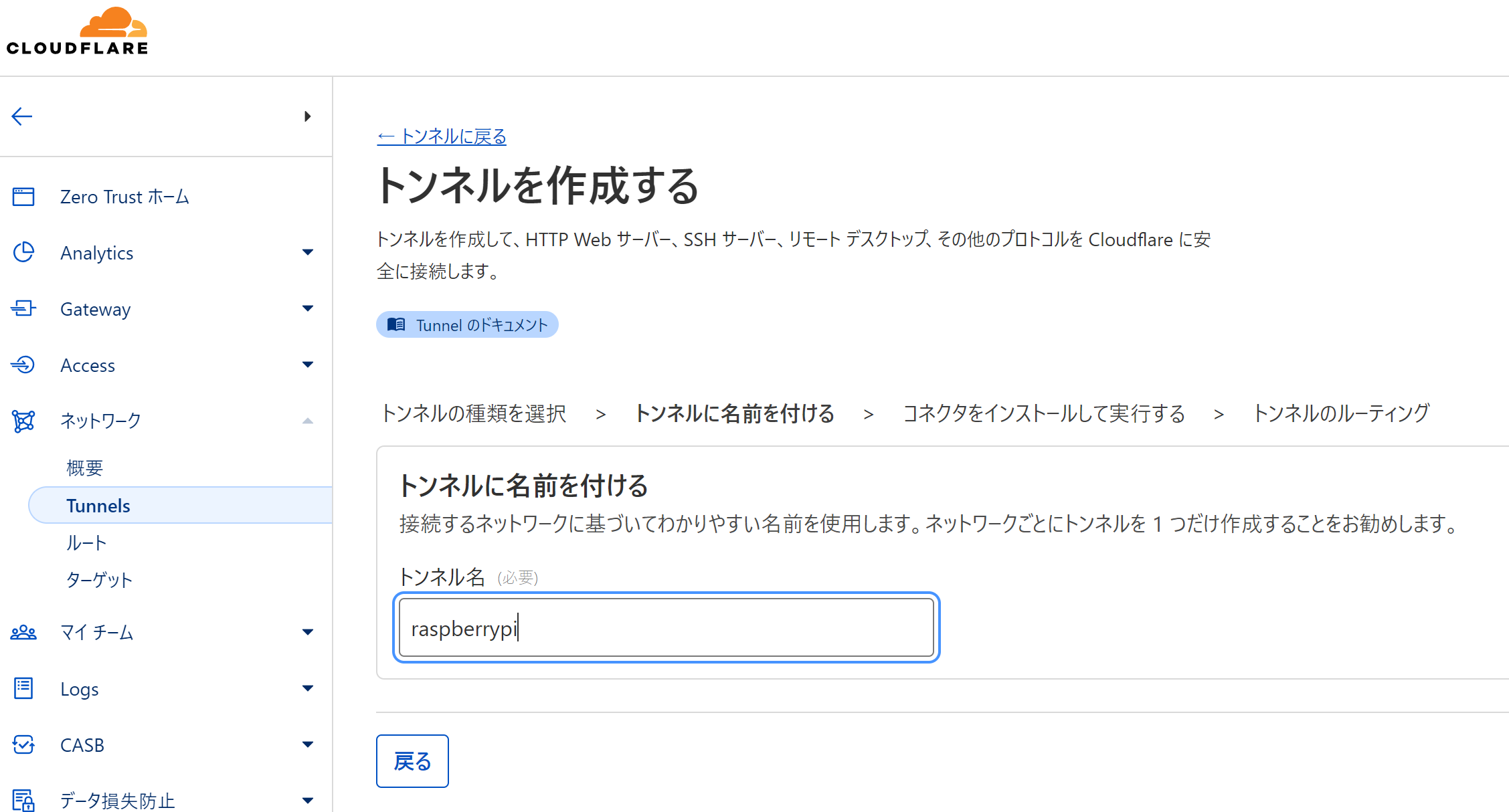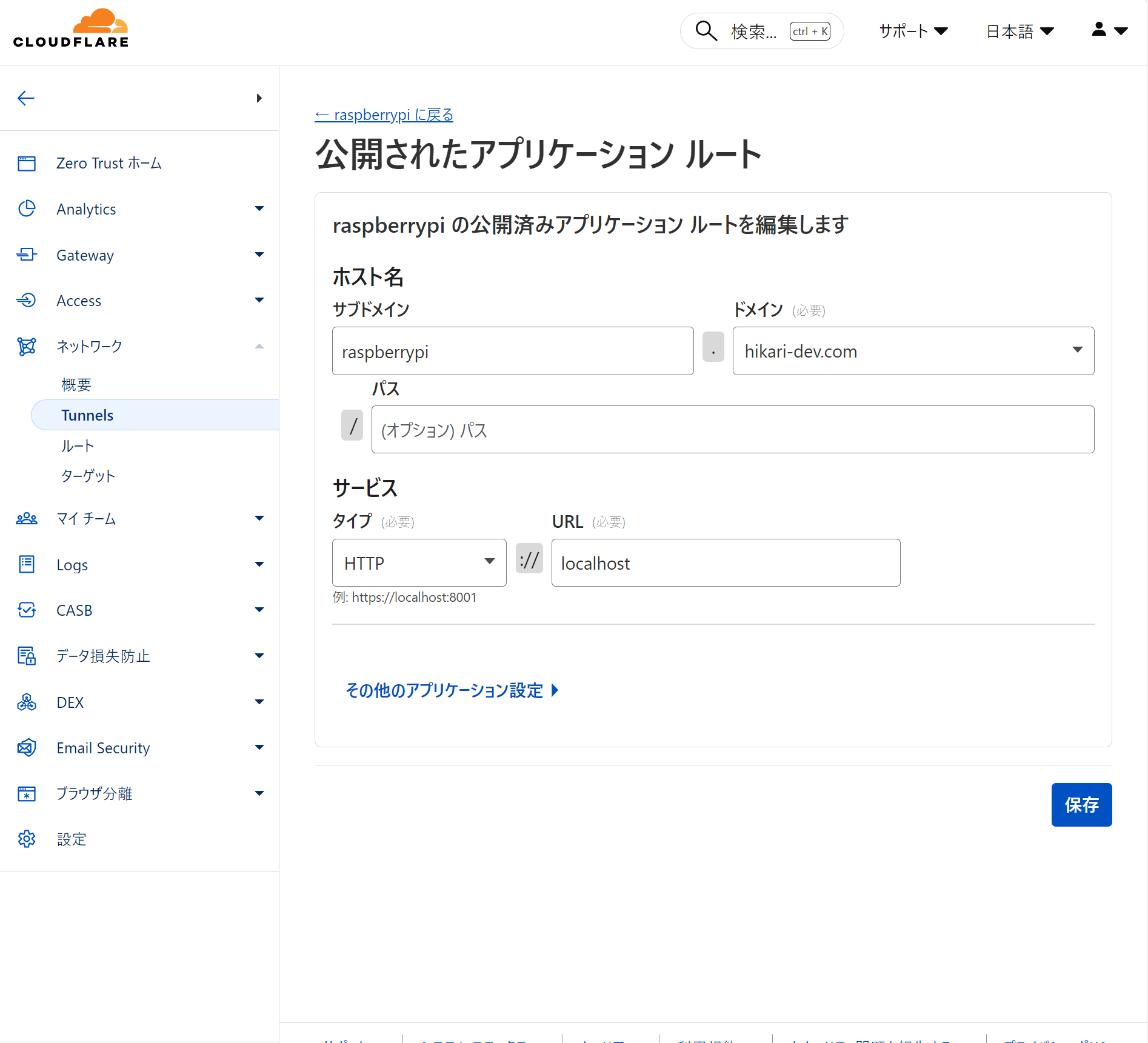Libertouc ES (日本語版) レビュー
Libertouch ES
Libertouch ES 日本語配列 (NC07902-B281-ES) を入手しました。


忖度なし、約 1 カ月使っての感想です。
良いところ
- 打ちやすさ
メンブレン方式の中では最高クラス。指に馴染みやすくメカニカルのような軽さだがメカニカルではない打ち心地。ずっとメンブレンで貫いてほしい。 - 頑丈
アルミ製で頑丈。ほぼ鈍器。 - キーキャップが Cherry MX 互換
キーキャップを付け替え可能なのは嬉しい。
改善してほしいところ
- 入力がたまに認識しない…
一部キーが押しても反応しないことがあり、複数キーで入れ替わり発生しているような気がする。おそらくファームウェアやソフトウェアの問題。 - キーキャップがよく外れる…
構造上の問題か、スペースキーやエンターキーが外れやすい。不安定感がある。 - 交換用キーキャップが欲しい
キー配列変更ソフトが配布されていてそこは良いが、交換用のキーキャップが欲しい。特に左下の Windows キーは需要が大きそうなので特に欲しい。できれば Home・End も。 - 付属ケーブルを変えてほしい・追加してほしい
付属ケーブルは Type-C to C ケーブル。パソコンは Type-A がほとんどだと思うので、Type-A to C ケーブルが欲しい。 - 高い
試作品なので 8 万と高いのは仕方ない。すべての問題を解決した上で、3 万円台だったら買う。それ以上高いと厳しいかも。
総評
Libertouch ES は 打鍵感と堅牢性に優れた高品質メンブレンキーボード。一方で、入力認識の不安定さやキーキャップの外れやすさ、付属ケーブルの仕様など、実用面で改善を望む点がある。交換用キーキャップやケーブルの選択肢が増えるとさらに魅力的に。フルキーボードや 80% キーボードの選択肢が欲しい。65% よりは需要があるのでは?
今後の改善と発売に期待です。